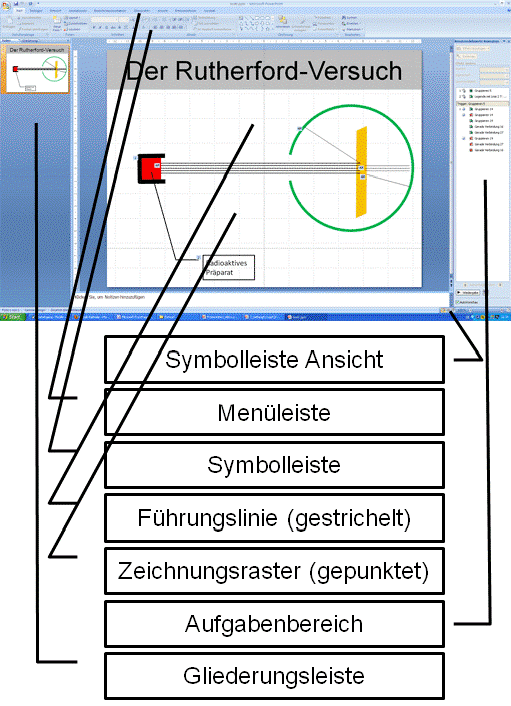Multimedia
Zeichnen und Präsentieren, Übung 1
Ziel:
Einschalten nützlicher Bildschirmdarstellungen. Anlegen einer neuen
Präsentation unter Verwendung des
Folien-Master.
Legende: Befehle (fett) und einzusetzende Werte
(kursiv).
Grundsatz: Mit
Folien-Master unter PowerPoint arbeiten funktioniert im Prinzip wie
das Arbeiten mit Dokumentvorlagen unter Word. Informieren Sie sich
bitte über die Bezeichnungen der Teile des
PowerPoint 2007-Bildschirms:
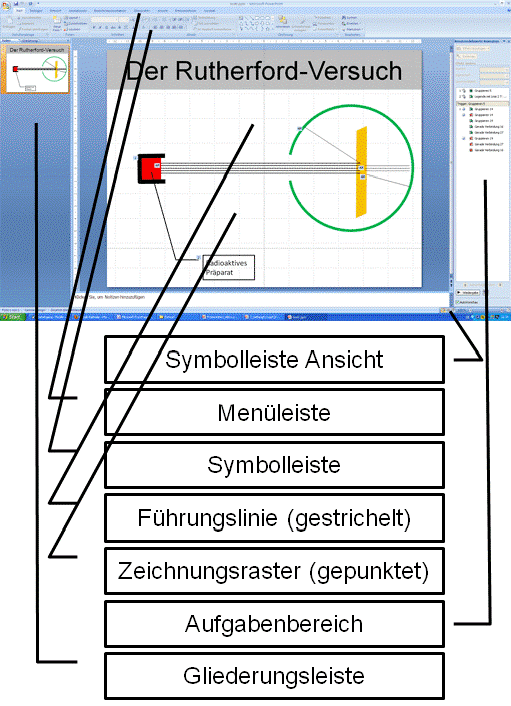
1. Schritt: Anlegen und sichern eines neuen
Dokumentes.
- Starten Sie PowerPoint. Das
Programm beginnt mit einer Titelfolie
in der Regel mit einer leeren Präsentation (!). Fügen Sie
nun neue Folien ein (Start, neue Folie) und wählen sie
Titelfolie und nochmals eine Folie mit nur Titel. In der
Randspalte links erscheinen nun Ihre zwei eingefügten Folien zusätzlich
zur leeren Folie. Die leere Folie können Sie jetzt löschen (Start,
Löschen).
- Speichern Sie das Dokument unter einem gewünschten
Namen auf USB-Stick oder in Ihrem Arbeitsbereich ab.
2. Schritt: Anlegen eines gemeinsamen Layout für
eine Folienserie.
- Wählen Sie Ansicht, Folienmaster. Die
Folie ganz oben in der Gliederungsleiste ist der "Larissa Design"-Folienmaster
und wird zur Vorlage für alle folgenden Folien darunter: diese werden grundsätzlich genauso aussehen
(Position und Größe Textfelder, Farben, etc.).
-
Formatieren Sie den Text der Masterfolie in der
gewünschten Schriftart, Schriftgröße und dem gewünschten Schriftschnitt.
Sie können das für jedes Textfeld gesondert oder, nachdem Sie alle
zusammen markiert haben (z.B. STRG + klick), für alle gleichzeitig tun
(wie bei einer Gruppierung).
-
Löschen Sie nicht benötigte Felder (z.B. Datum; alle anderen
können einstweilen erhalten bleiben; unverzichtbar ist eigentlich nur
das Titelfeld, da es in der Gliederungsansicht angezeigt wird.)
-
Stellen Sie sicher, dass die benötigten Felder auch
aktiviert sind. Das Feld Foliennummer (rechts unten) funktioniert erst, wenn das
entsprechende Kästchen unter Einfügen, Foliennummer (Kopf- und
Fußzeile) abgehakt
ist (sinnvoll auch: auf Titelfolie nicht anzeigen).
-
Gestalten Sie den Hintergrund:
Rechte Maustaste auf den Hintergrund, Hintergrund formatieren.
Wählen Sie eine Farbe. Experimentieren Sie mit weitere Farben und
Graduelle bzw. Bild- oder Texturfüllung. -
Gestalten Sie die
Überschrift.
Beispiel: ziehen Sie das Titelfeld auf die gesamte Breite
der Folie, positionieren Sie es an den oberen Rand, füllen Sie es mit
einer Farbe, die nur im Sättigungston etwas tiefer ist als der
Hintergrund (z.B. Weiß, Hintergrund 1, dunkler 15%). - Sollte ein Logo nötig sein (siehe
Design-Grundsätze), so positionieren Sie dieses links oder rechts unten
(Auswahl: Einfügen, WordArt, ClipArt, o.Ä.).
-
Weitere Designelemente wären Trennlinie zum linken Rand,
feste, farbige Unterstreichung des Titels, Fußlinien...
-
Sie können nun die Titelfolie (das ist die zweite Folie
unter der Masterfolie in der Gliederungsleiste)
falls gewünscht auch formatieren (Position und Größe Textfelder, Farben,
etc.)
-
Beenden Sie die Masteransicht über die Symbolleiste
Folienmaster (Reiter) durch Klick auf Masteransicht schließen. Speichern Sie das Dokument (ggf. unter einem neuen Namen,
wenn Sie es später als Formblatt für andere Folienserien auch verwenden
wollen).
alternativ: 2. Schritt (ab Nr. 5): Designs
verwenden.
- Wählen Sie: Entwurf, Designs.
- Experimentieren Sie mit den fertigen Designs. Denken Sie
daran, dass die MS-Designs für völlig andere Zwecke als Lehre oder
Unterricht erstellt
wurden (Verkauf, Werbung - ziemlich konträre Anliegen). Wenden Sie die "Kriterien für gute
Lehrmedien" an. In
der Regel genügt eine einfache, helle, freundliche Hintergrundfarbe.
-
Machen Sie die Designsauswahl ggf.
rückgängig.
- Man kann die Designs (re
Maustaste auf Designansicht unter Entwurf) wahlweise auf alle
oder nur auf eine Folie anwenden.
-
Speichern Sie, wenn das gewünschte Ergebnis erreicht ist.
3. Schritt: Einstellen einer hilfreichen
Entwurfsansicht.
Grundsatz: Sie sehen stets die
gesamte Folie einschließlich Rand.
- Wählen Sie in der Menüleiste
Ansicht, Normal.
- Ansicht, Lineal.
- Re Klick auf Folie (nicht Textfeld), Raster- und Führungslinien. Das
Zeichnungsraster sollte in einem ungeraden Maß eingestellt werden (z.B. 5
Linien pro cm, Anzeige Abstand: 0,2 cm), damit man Objekte genau mittig ausrichten kann.
Häkchen bei Raster
auf dem Bildschirm anzeigen, Zeichnungslinien auf dem Bildschirm
anzeigen. OK.
- Die Führungslinien können kopiert werden: Strg
+ anfassen + ziehen. Stellen Sie damit den rechten, linken und unteren
Rand für die Folie ein. Andere Führungslinien dienen dem Zentrieren,
spalten- oder zeilenweisen Ausrichten von Objekten usw.
Eigentlich fertig.
Weitere Tipps und Tricks:
Nummer 1: Planen Sie eine Folienserie? Legen Sie Standards für
AutoFormen fest. Linien, Legenden, Textfelder usw. sehen
dann immer gleich aus (Stärke, Farbe...).
- Linien: zeichnen Sie eine Linie, geben Sie ihr die gewünschte, zu
standardisierende Farbe und Dicke (Empfehlung: ab 1.5pt) und wählen Sie
re Mausklick, Als Standardlinie festlegen.
- Textfelder: legen Sie ein Textfeld an, formatieren Sie es in
gewünschter Weise (z.B. Schriftart und -farbe, Ausrichtung linksbündig,
Füllfarbe ohne, Linie ohne) und wählen Sie re Mausklick, Als Standardtextfeld
festlegen.
- Ähnlich verfahren Sie mit Beschriftungen (Legenden).
Nummer 2: Maßnahmen zur Arbeits- und
Präsentationserleichterung.
- Kopieren Sie sehr ähnliche Folien für neue: Menü
Start, Neue Folie, Ausgewählte Folien
duplizieren. Ziehen Sie sie in der Gliederungsleiste an die gewünschte
Position und nehmen Sie nun Änderungen vor.
- Einfügen einer Dunkelfolie: zeichnen Sie ein schwarzes Rechteck in
Foliengröße. (Grundsätzlich lässt sich der Schirm bei der laufenden
Bildschirmpräsentation auch mit "B" dunkel schalten - die schwarze Folie hat aber strategisch den
Vorteil, dass sie dem Vortragenden ein Gliederungssignal gibt: "jetzt
Experiment", oder "jetzt Lehrervortrag").
- Über Links lassen sich Microsoft-Dateien stets starten
(Word-Dokumente, Excel-Tabellen und Diagramme, Datenbanken).
Andere
Dateien (*.pdb und *.wrl, die erst den
Browser und dann zusätzlich ein Plugin benötigen) und Filmdateien gehen
meistens auch. Filme können unter Einfügen,
Medien, Video über das Filmrollen-Symbol "Mediaclip
einfügen" (in der Mitte der Folie)
in die Präsentation eingebunden werden (Filmrollen-Symbol und andere
Einfüge-Optionen erscheinen bei der Auswahl von Folien mit Inhalt oder
Vergleich, z.B. "Titel und Inhalt", "Zwei Inhalte", etc). Es öffnet sich
das Fenster "Video einfügen"
"Film einfügen" in dem die gewünschte Filmdatei ausgewählt
und die gängigsten
Dateiformate wie *.wmv, *.mpeg, usw. angezeigt werden können. Falls es
bei einer Datei nicht funktionieren sollte: Anwendung vorher starten, einstellen
und im Hintergrund bereit halten, wobei später aus PowerPoint über Alt
+ Tab dorthin gewechselt werden kann (Alt hierbei gedrückt halten
und mit Tab die jeweilige Anwendung auswählen).
Nummer 3: Sind die Folien Grundlage für ein
Handout bzw. Skript?
- Falls ja, nutzen Sie das Notizen-Fenster (in Normalansicht unten) für
knappe, textliche Erläuterungen. Sie erscheinen später auf dem Ausdruck.
- Stellen Sie ein gewünschtes Ausdruckformat ein:
Ansicht,
Handzettelmaster (z.B. Folien pro Seite, 2 Folien). Das Layout taucht dann erst im
Druck auf, wenn Sie es im Druckmenü wieder anwählen (2 pro Seite).
Nummer 4: Wünschen Sie zwischendurch eine Folie mit anderem (Master)Layout?
- Legen Sie eine entsprechende Masterfolie an: Ansicht, Folienmaster,
Folienmaster einfügen. Formatieren Sie
diesen in gewünschter Weise.
- Verlassen Sie die Folienmasteransicht: Masteransicht schließen.
- Fügen Sie eine neue Folie ein
(Sie können hier nun aus den beiden
Masterlayout-Designs in Form von Standard- und Benutzerdefiniertem
Design wählen).
- Wählen Sie Entwurf, Designs. Durch Klick
auf Weitere (Dreieck-Symbol mit Linie) werden alle Designs der
verwendeten Folien aus der aktuellen Präsentation angezeigt.
Durch re Maus
Klick wählen Sie "Für ausgewählte Folie übernehmen. Fertig.
Erfolgskontrolle:
Zeichnen Sie einen Rundkolben mit Stopfen und Steigrohr, der zur Hälfte mit
einer grünen Flüssigkeit gefüllt ist.
E-Mail:
Walter.Wagner ät uni-bayreuth.de
|